Максим Кидрук - КОМПАС-3D V10 на 100 %
- Название:КОМПАС-3D V10 на 100 %
- Автор:
- Жанр:
- Издательство:046ebc0b-b024-102a-94d5-07de47c81719
- Год:2009
- Город:Санкт-Петербург
- ISBN:978-5-388-00375-1
- Рейтинг:
- Избранное:Добавить в избранное
-
Отзывы:
-
Ваша оценка:
Максим Кидрук - КОМПАС-3D V10 на 100 % краткое содержание
Книга посвящена КОМПАС-3D V10 – мощной, постоянно совершенствующейся системе автоматизированного проектирования (САПР), максимально адаптированной к российским стандартам. Издание в доступной форме рассказывает о принципах проектирования и основных приемах работы в этой замечательной программе. Книга не является аналогом справочной системы: обучение основывается на интересных примерах, взятых из практики. Более того, в издании есть раздел, посвященный расширению возможностей системы, а именно написанию прикладных конструкторских библиотек, работающих с 3D.
Издание будет полезно всем, кто занимается созданием трехмерных моделей и чертежей, а также хочет научиться разрабатывать приложения для КОМПАС-3D.
КОМПАС-3D V10 на 100 % - читать онлайн бесплатно ознакомительный отрывок
Интервал:
Закладка:
Совет
Величина допуска, которая задается в таблице, должна быть согласована со стандартами. Вместо того чтобы вводить ее вручную, вы можете вызвать меню с перечнем всех стандартных значений, дважды щелкнув кнопкой мыши на текстовом поле в области Числовое значение.
3. Сформировав таблицу допуска, укажите точку ее привязки на чертеже. После этого необходимо создать стрелку, указывающую на поверхность, к которой данный допуск относится. Для этого щелкните на кнопке Ответвление со стрелкой

на панели специального управления. Создайте стрелку, привязав ее начало к одной из точек на контуре таблицы, а указатель зафиксировав на поверхности, для которой проставляется допуск биения.
4. Для фиксации допуска нажмите кнопку Создать объект.
5. Аналогично выполните допуск торцевого биения колеса (обозначение и база те же, а величина допуска – 0,08).
Созданные обозначения допусков биения поверхностей показаны на рис. 2.140.
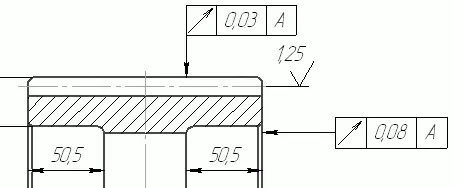
Рис. 2.140.Допуски форм и размещения поверхностей
Выполните еще один допуск формы, а именно допуск параллельности боковых поверхностей колеса. Он не требует привязки к базе, поэтому ее обозначения нет в таблице. Параллельность проверяется для двух поверхностей, так что таблица допуска привязывается к одной из них (рис. 2.141). Чтобы указать опорную (базовую) поверхность после создания ответвления со стрелкой, нажмите кнопку Ответвление с треугольником

и постройте его так же, как и стрелку.
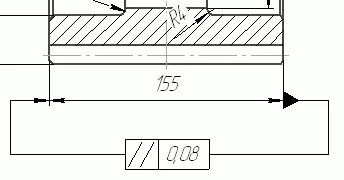
Рис. 2.141.Допуск параллельности поверхностей
Используя полученные навыки, попробуйте самостоятельно проставить размеры, шероховатости, допуски форм и размещения поверхностей для профиля отверстия в колесе (рис. 2.142).
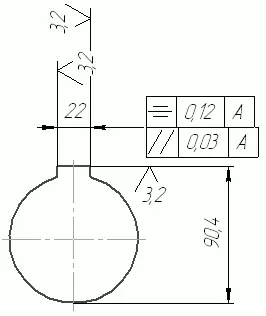
Рис. 2.142.Размеры, шероховатость и допуски профиля отверстия в ступице колеса
На деталировочных чертежах зубчатых колес всегда размещают таблицу параметров колеса. Создадим ее.
Нажмите кнопку Ввод таблицы на панели Обозначения. Укажите точку привязки верхнего левого угла таблицы на чертеже (сама таблица должна размещаться в правой части чертежа, прямо под знаком неуказанной шероховатости), задайте количество столбцов равным 3, а количество строк – 9. После этого, перетаскивая границы между столбцами, отрегулируйте ширину столбцов так, чтобы первый был самим широким, а другие два поменьше. Заполните таблицу различными расчетными данными (модуль, количество зубьев, делительный диаметр и пр.). Пример этой таблицы вы можете посмотреть в файле _ЗУБЧАТОЕ КОЛЕСО.cdw (находится в папке Examples\Глава 2\Редуктор цилиндрический прилагаемого к книге компакт-диска), который содержит описанный деталировочный чертеж. Набор этих данных может отличаться от рассмотренного в примере. После окончательного заполнения таблицы параметров выделите ее и при помощи инструмента Сдвиг панели Редактирование отредактируйте ее размещение так, чтобы ее правая граница совпадала с правой границей листа чертежа.
И последнее, что осталось добавить в этот чертеж, – это технические требования.
Выполните команду меню Вставка → Технические требования → Ввод. Откроется окно нового текстового документа, где вы можете набрать текст технических требований. Например:
1. Формовочные уклоны 3°.
2. Радиусы округлений R2max.
3. Неуказанные предельные отклонения размеров: валов h14, отверстий H14, других IT14/2.
Набрав технические требования, сохраните их и закройте окно текстового редактора КОМПАС-График. Для редактирования размещения технических требований на чертеже воспользуйтесь командой Вставка → Технические требования → Размещение.
На этом все. Учебный пример создания деталировочного чертежа (рис. 2.143), а с ним и весь раздел, посвященный практическому черчению, окончен.
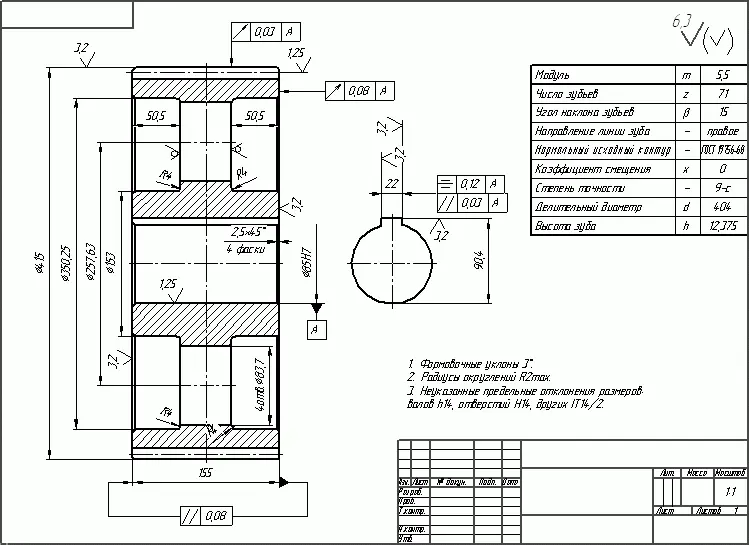
Рис. 2.143.Деталировочный чертеж зубчатого колеса
Построение графиков функций
В завершение практического раздела данной главы я решил добавить еще один параграф, описывающий способы построения графиков всевозможных функций в системе КОМПАС-График. Этот вопрос неоднократно поднимался пользователями во время работы с программой, причем многие из них даже не подозревали о заложенной в КОМПАС-График возможности построения функций по их уравнениям.
Специально для этой цели в системе есть отдельное приложение – библиотека FTDraw, которую вы можете найти в разделе Прочие менеджера библиотек. Библиотека позволяет выполнять следующие действия (рис. 2.144):
• строить графики функциональных зависимостей в декартовых координатах;
• строить графики функций в полярных координатах;
• строить графики по загруженным табличным данным (взятым, например, из табличного редактора Excel).
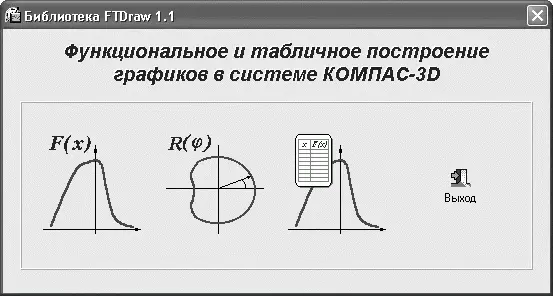
Рис. 2.144.Библиотека FTDraw
После запуска библиотеки в менеджере откроется ее меню, состоящее из двух команд: Библиотека построения графиков FTDraw и Простейший математический калькулятор. Нас, разумеется, больше интересует первая команда. После двойного щелчка на ней откроется главное окно данной библиотеки (см. рис. 2.144), в котором вы можете выбрать подходящий вам способ построения графиков.
Внимание!
Перед тем как запускать библиотеку, обязательно создайте (или сделайте активным) чертеж или фрагмент.
Давайте рассмотрим пример построения графика какой-либо сложной функции в декартовых координатах. Предположим, что рассматривается функция вида y(x) = 4√x + 3cos(x) + 2ln(x) в диапазоне от 0,1 до 100. Щелкните на первой из больших квадратных кнопок главного окна библиотеки, чтобы перейти в режим построения графиков в декартовых координатах. В результате перед вами откроется новое окно (рис. 2.145), в котором необходимо задать уравнение, по которому будет строиться график, а также параметры построения.

Рис. 2.145.Построение графиков функций в декартовых координатах
Читать дальшеИнтервал:
Закладка:









